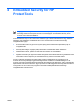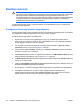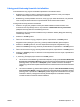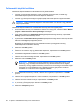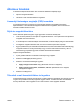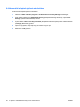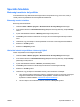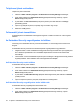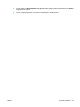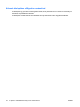ProtectTools (select models only) - Windows Vista
Felhasználói alapfiók beállítása
Felhasználói alapfiók beállítása az Embedded Security alkalmazásban
●
Létrehoz egy felhasználói alapkulcsot, amely a titkosított információt védi, és beállít egy
felhasználói alapkulcsjelszót a felhasználói alapkulcs védelmére.
●
Létrehoz egy személyi biztonságos meghajtót (PSD) a titkosított fájlok és mappák tárolására.
VIGYÁZAT Védi a felhasználói alapjelszót. Titkosított adatok nem érhetők el vagy állíthatók
helyre e jelszó nélkül.
Felhasználói alapfiók felállítása és a felhasználói biztonsági funkciók engedélyezése:
1. Ha az Embedded Security User Initialization varázsló nincs megnyitva, válassza a Start > Minden
program > HP ProtectTools Security Manager lehetőséget.
2. A bal oldalon kattintson az Embedded Security (Beépített biztonsági áramkör), majd a User
Settings (Felhasználó beállításai) elemre.
3. A jobb oldalon az Embedded Security Features (Beépített biztonsági áramkör funkciói) rész alatt
kattintson a Configure (Konfigurálás) elemre.
Megjelenik az Embedded Security User Initialization Wizard (A beágyazott biztonság
felhasználójának inicializálása varázsló).
4. Kattintson a Tovább gombra.
5. Állítson be és erősítsen meg egy felhasználói alapkulcsot, majd kattintson a Tovább gombra.
6. A beállítások elfogadásához kattintson a Tovább gombra.
7. Válassza ki a kívánt biztonsági elemeket, majd kattintson a Tovább gombra.
8. Kattintson ismét a Tovább gombra.
Megjegyzés A biztonságos levelezés érdekében először konfigurálnia kell az e-mail
klienst úgy, hogy használja az Embedded Security alkalmazással létrehozott digitális
tanúsítványt. Ha egy digitális tanúsítvány nem érhető el, kérni kell egyet a tanúsítást végző
hatóságtól. Az e-mail beállításokra és a digitális tanúsítvány igénylésére vonatkozó
utasítások az e-mail kliens online súgójában találhatók.
9. Ha több titkosítási tanúsítvány is létezik, válassza ki a megfelelőt, majd kattintson a Tovább
gombra.
10. Válassza ki a meghajtó betűjelét és a címkét a PSD-hez, majd kattintson a Tovább gombra.
11. Válassza ki a PSD méretét és helyét, majd kattintson a Tovább gombra.
12. A „Summary” (Összegzés) lapon kattintson a Tovább gombra.
13. Kattintson a Befejezés gombra.
28 4. fejezet Embedded Security for HP ProtectTools HUWW